Häufig gestellte Fragen zur Leadverwaltung
In diesem Artikel werden häufig gestellte Fragen zur Leadverwaltung in Dynamics 365 Sales, Sales Premium und Sales Professional beantwortet.
Häufig gestellte Fragen zum Erlebnis Leadqualifikation
Was passiert, wenn ein Lead qualifiziert ist?
Abhängig von den von Ihrem System Administrator konfigurierten Einstellungen kann Ihr Erlebnis unterschiedlich ausfallen. Hier sind mögliche Erlebnisse:
Wo finde ich die qualifizierten und disqualifizierten Leads?
Wählen Sie in der Siteübersicht Leads aus und wählen Sie dann die Ansicht Geschlossene Leads, um Ihre qualifizierten und disqualifizierten Leads zu finden. Sie können die Leads reaktivieren, wenn Sie sie erneut qualifizieren möchten.
Was geschieht mit Notizen und Anlagen, wenn sich Leads qualifizieren?
Wenn ein Vertriebsmitarbeiter an einem Lead arbeitet, verwenden Sie Notizen, um Informationen zu den Dingen speichern, die sie zum Lead untersucht haben. Diese könnten beispielsweise Informationen wie neue Kontakte am Standort, aktuelle Wert des Vertrags, Zuliefererinformationen usw. sein. Wenn ein Lead qualifiziert ist, werden die Notizen im Verkaufschancendatensatz angezeigt, damit die Informationen nicht verloren sind.
Was ist der Unterschied zwischen den neuen und alten Leadqualifikation-Erlebnissen?
Die neue Leadqualifikation-Erfahrung ermöglicht die Anpassung des Leadqualifikation-Prozesses, einschließlich der automatischen oder manuellen Erstellung von Konto-, Kontakt- und Opportunity-Datensätzen oder einer Kombination aus beidem. Darüber hinaus können für einen einzelnen Lead mehrere Verkaufschancen erstellt und der Lead nach seiner Qualifizierung zusammengefasst werden. Die Legacy-Erfahrung ermöglicht nur die automatische Erstellung der Datensätze.
Wie kann ich für einen einzelnen Lead mehrere Chancen erstellen?
Wenn Ihr Administrator die Erstellung mehrerer Gelegenheiten aktiviert hat, können Sie zusätzliche Gelegenheiten erstellen, indem Sie in der Seitenleiste Lead qualifizieren die Option +Neue Gelegenheit auswählen. Beachten Sie, dass die Datensätze erst erstellt werden, wenn Sie Auswählen die Qualifikation erfüllen.
Warum kann ich die Konto- und Kontaktdatensätze im Seitenbereich Lead qualifizieren nicht bearbeiten?
Wenn Ihr Administrator die automatische Erstellung von Konto- und Kontaktdatensätzen eingestellt hat, können diese Datensätze in der Seitenleiste Lead qualifizieren nicht bearbeitet werden. Um Änderungen vorzunehmen, müssen Sie den Seitenbereich schließen, die Details im Lead-Formular bearbeiten und dann Auswählen erneut qualifizieren .
Kann ich das Opportunity-Formular anpassen, das angezeigt wird, wenn ein Lead qualifiziert ist?
Ja, Ihr Administrator kann die Felder im Opportunity-Formular anpassen, das während Leadqualifikation angezeigt wird. Die Anpassung von Opportunity-Formularen ist nur in den folgenden Szenarien möglich:
- Ihr Administrator hat das neue Leadqualifikation-Erlebnis aktiviert.
- Ihr Administrator hat für die Opportunity-Erstellung im neuen Leadqualifikation-Erlebnis Verkäufer ausgewählt.
Was ist Lead-Zusammenfassung und wie funktioniert sie?
Die Lead-Zusammenfassung generiert, sofern sie von Ihrem Administrator aktiviert wurde, nach der Qualifizierung eine KI-gestützte Zusammenfassung des Leads. Diese Zusammenfassung enthält wichtige Details aus dem Lead-Datensatz und wird der Zeitleiste sowohl des primären Opportunity-Datensatzes als auch des Lead-Datensatzes hinzugefügt, um einen kompakten Überblick über die Informationen des Leads zu bieten. Weitere Informationen: Fassen Sie den Lead nach seiner Qualifizierung zusammen.
Warum sehe ich Lead-Zusammenfassung nach der Qualifikation nicht?
Die Funktion Lead-Zusammenfassung ist nur verfügbar, wenn die folgenden Funktionen in Ihrer Organisation aktiviert sind:
Wie werden Felder von Leads bei der Qualifizierung anderen Entitäten zugeordnet?
Wenn ein Lead qualifiziert ist, werden bestimmte Felder des Leads automatisch den entsprechenden Feldern in Konten, Kontakten und Chancen zugeordnet. Dadurch wird sichergestellt, dass wichtige Informationen zwischen den verknüpften Datensätzen übertragen und verwaltet werden. Weitere Informationen: Feldzuordnungen zu anderen Entitäten
Wie gehe ich mit Leadqualifikations-Fehlern um?
Beim Qualifizieren eines Leads tritt aufgrund doppelter Leads einer der folgenden Fehler auf:
- Ein Lead-Datensatz wurde weder erstellt noch aktualisiert, da bereits ein Duplikat des aktuellen Datensatzes vorhanden ist.
- Ein Verkaufschancendatensatz wurde weder erstellt noch aktualisiert, da bereits ein Duplikat des aktuellen Datensatzes vorhanden ist.
Wenn die Duplikaterkennungsregel Funktion in Ihrer Organisation aktiviert ist, lässt die Anwendung keine Qualifizierung von Leads zu, wenn Duplikate dieses Leads vorhanden sind. Bitte versuchen Sie die folgenden Schritte, um das Problem zu beheben:
- Entfernen Sie die Duplikate für den Lead und qualifizieren Sie sich erneut. Weitere Informationen: Duplizierte Zeilen zusammenführen
- Gehen Sie zur Leads-Rasteransicht und wählen Sie den Lead und qualifizieren aus.
- Heben Sie die Veröffentlichung der Regel auf, die den Fehler verursacht, und qualifizieren Sie den Lead erneut. Kontaktieren Sie Ihren Administrator, um die Veröffentlichung der Regeln mit den folgenden Schritten aufzuheben:
- Navigieren Sie zu Erweiterte Einstellungen>Einstellungen>System>Datenverwaltung>Duplikatserkennungsregeln.
- Wählen Sie die Regel und wählen Sie dann Veröffentlichung aufheben.
- Wenn eine Regel nur zum Erstellen oder Aktualisieren des Leads, aber nicht für die Qualifizierung erforderlich ist, stellen Sie sicher, dass Duplikaterkennung-Regeln nicht auf qualifizierten Leads ausgeführt werden. Aktivieren Sie die Option Schließen Sie inaktive übereinstimmende Datensätze aus und qualifizieren Sie den Lead. Kontaktieren Sie Ihren Administrator, um die Option mit den folgenden Schritten zu aktivieren:
Navigieren Sie zu Erweiterte Einstellungen>Einstellungen>System>Datenverwaltung>Duplikatserkennungsregeln.
Öffnen Sie die Regel und heben Sie die Veröffentlichung auf.
Wählen Sie die Option Inaktive übereinstimmende Datensätze ausschließen.
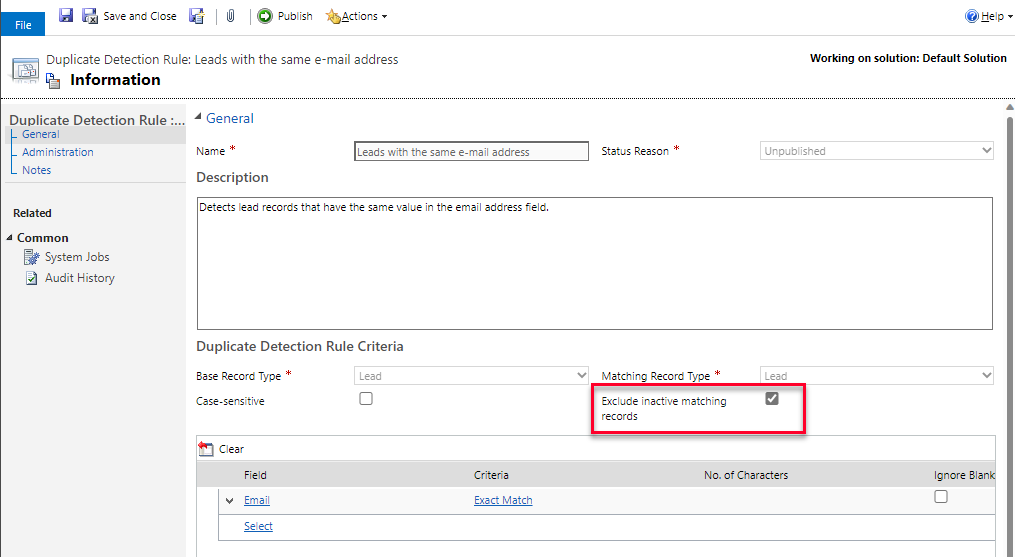
Regel veröffentlichen.
Warum ist die Spalte „Firmenname“ im Bereich „Spalten bearbeiten“ für Lead-Ansichten nicht verfügbar?
Die Spalte Firmenname ist in den vorinstallierten Lead-Ansichten enthalten, ist jedoch standardmäßig im Bereich Spalten bearbeiten ausgeblendet. Daher können Sie die Spalte Firmenname in den sofort einsatzbereiten Lead-Ansichten oder in Ansichten, die auf diesen sofort einsatzbereiten Ansichten basieren, nicht ausblenden, entfernen oder neu anordnen. Um die Spalte Firmenname im Bereich Spalten bearbeiten anzuzeigen, wenden Sie sich an Ihren Administrator. Ihr Administrator kann das Feld Firmenname mit dem Ansichts-Designer Power Apps zur Ansicht hinzufügen.
Warum kann ich standardmäßige Feldzuordnungen zwischen Lead und Opportunity nicht löschen?
Ab März 2024 ist es nicht mehr möglich, vordefinierte Feldzuordnungen zu löschen. Wenn Sie das Feld Zuordnung zwischen Lead und Opportunity vor März 2024 gelöscht hätten, wäre die Karte im nächsten Update wiederhergestellt worden. Wenn Sie eine vordefinierte Feldzuordnung überschreiben möchten, können Sie beim Erstellen einer Opportunity ein Post-Operation-Plug-In erstellen, das überprüft, ob das Feld originatingleadid ausgefüllt ist, und die in vordefinierten Feldzuordnungen anvisierten Felder entsprechend Ihren Geschäftsanforderungen aktualisiert.
FAQs zum Lead Scoring
Was benötige ich, um Lead Scoring nutzen zu können?
Installieren Sie Dynamics 365 Sales Insights und verwenden Sie die Standard-Leadentität oder die Standard-Verkaufschancenentität. Zum Erstellen eines Bewertungsmodells ist eine Mindestanzahl an Leads oder Verkaufschancen erforderlich:
- Um ein Leadbewertungsmodell zu erstellen, benötigen Sie mindestens 40 qualifizierte und 40 disqualifizierte Leads.
- Um ein Verkaufschancenbewertungsmodell aufzubauen, brauchen Sie mindestens 40 gewonnene und 40 verlorenen Verkaufschancen.
- Die Leads und Verkaufschancen müssen spätestens am 1. Januar des Vorjahres erstellt worden sein.
Wie überprüfe ich, ob ich über die erforderliche Anzahl an Leads oder Opportunities verfüge, um ein Scoring-Modell zu erstellen?
Bevor Sie ein Lead- oder Opportunity-Scoring-Modell erstellen, müssen Sie sicherstellen, dass Sie über mindestens 40 qualifizierte und 40 disqualifizierte Leads oder 40 gewonnene und 40 verlorene Opportunities verfügen, um das Modell zu trainieren. Sie können Auswählen und Zeitrahmen zwischen 3 Monaten und 2 Jahren Zeit haben, um das Modell zu trainieren.
Lassen Sie uns die Mindestanforderungen anhand eines Beispielszenarios verstehen:
Sie möchten ein Leadbewertungsmodell erstellen und es mit Leads trainieren, die in den letzten 6 Monaten erstellt und geschlossen wurden. Sie möchten nur die Leads einbeziehen, die das Lead-to-Opportunity-Verkaufsprozess Geschäftsprozessfluss. Überprüfen Sie mit den folgenden Schritten, ob Sie über die erforderliche Anzahl an Leads verfügen. Sie können folgen ähnliche Schritte ausführen, um die Mindestanforderungen für die Opportunity-Bewertung zu überprüfen. Wenn Sie bei Ihrer Opportunity-Bewertung das Pro-Phase-Modell verwenden möchten, lesen Sie diesen Abschnitt.
Wählen Sie auf der Seite Leads Auswählen Alle Leads aus dem Ansichtswähler aus.
Auswählen Filter bearbeiten.
Auswählen Fügen Sie die folgenden Filter hinzu und legen Sie sie fest:
- Erstellt am = Letzten 6 Monaten.
- Status = Qualifiziert.
Auswählen Hinzufügen>Verwandte Entität hinzufügen und folgende Filter festlegen:
- Zugehörige Entität = Lead-to-Opportunity-Verkaufsprozess
- Operator = Enthält Daten
- Feld = Statusgrund
- Operator = Ist nicht gleich
- Wert = Abgebrochen
Der folgende Screenshot zeigt die Filter, die Sie setzen müssen:
Überprüfen Sie die Anzahl der Leads, die die Kriterien erfüllen. Wenn die Anzahl der Leads weniger als 40 beträgt, können Sie Zeitrahmen erhöhen, um mehr Leads einzuschließen. Um die Anzahl der disqualifizierten Leads zu überprüfen, ändern Sie den Filter Status in Disqualifiziert.
Warum werden meine Leads oder Chancen nicht bewertet oder neu bewertet?
Wenn ein Lead oder eine Opportunity nicht bewertet wird oder die Bewertung nicht aktualisiert wird, stellen Sie sicher, dass die folgenden Bedingungen erfüllt sind:
Das Scoring-Modell ist veröffentlicht.
Der Datensatz befindet sich im Status Offen .
Der Datensatz erfüllt alle im Bewertungsmodell definierten Bedingungen.
Der Datensatz verwendet dasselbe Geschäftsprozessfluss, das im Bewertungsmodell konfiguriert ist.
Der Datensatz wurde innerhalb der letzten 2 Jahre ab dem aktuellen Datum erstellt. Das Modell überprüft das Datum jedes Mal, wenn es einen Datensatz erfasst. Wenn ein Datensatz zuvor bewertet wurde, im nächsten Bewertungszyklus jedoch das Zweijahresfenster überschreitet, wird die Punktzahl nicht aktualisiert.
Wie oft werden die prädiktiven Leadbewertungen aktualisiert?
Bei neuen Leads erfolgt die Bewertung nahezu in Echtzeit. Die Punktzahl wird innerhalb von fünf Minuten nach dem Speichern eines neuen Leads angezeigt. Bei aktualisierten Leads werden die Bewertungen alle 24 Stunden aktualisiert.
Warum werden meine Leads nicht in Echtzeit bewertet?
Echtzeitbewertung wird nur für neue Leads unterstützt. Wenn Sie die Punktzahl auch nach 15 Minuten Speichern oder Importieren des neuen Leads nicht sehen, wenden Sie sich an Ihren Administrator. Ihr Administrator kann überprüfen, ob das Modell, das den neuen Lead bewertet, erstellt oder bearbeitet und veröffentlicht wurde, nachdem die Echtzeitbewertungsfunktion eingeführt wurde. Weitere Informationen: Echtzeitbewertung](work-predictive-lead-scoring.md#real-time-scoring)
Kann ich Modell für die Vorhersagebewertung anpassen?
Ja, Sie können die zum Trainieren des Modells ausgewählten Attribute ändern. Das Out-of-the-Box-Modell wählt jedoch automatisch die Attribute aus, die für Ihr Unternehmen am relevantesten sind.
Kann ich mehrere Modelle für Leads erstellen?
Ja, Sie können mehrere Modelle hinzufügen und veröffentlichen, die für jede Branche in Ihrem Unternehmen spezifisch sind.
Was ist der Unterschied zwischen einer Punktzahl und einer Note?
Die Ergebnisse werden durch das Modell Maschinelles Lernen generiert.
Noten sind lediglich eine Gruppierung von Punktzahlen in vier Kategorien, die der Administrator konfigurieren kann.
FAQs zur Erkennung doppelter Leads
Was geschieht, wenn Duplikate gefunden werde, während sich ein Lead qualifiziert?
Wenn sich ein Lead, qualifiziert wenn eine doppelte Firma oder ein Kontakt erkannt wird, während Sie neue Datensätze erstellen, wird eine Dialogfeld mit einer Duplikatwarnung angezeigt. Je nachdem, ob Ihr Systemadministrator die verbesserte Duplikaterkennung und Zusammenführung aktiviert hat, werden die Optionen zum Auflösen von Duplikaten angezeigt werden. Weitere Informationen: Aktivieren Sie das verbesserte Duplikaterkennung- und Zusammenführungserlebnis
Was ist der Unterschied zwischen der Funktionalität zur Erkennung von Duplikaten in Power Platform und Dynamics 365 Sales?
Power Platform erkennt Duplikate durch Vergleich des Matchcodes, der für jeden Datensatz erstellt wird. Weitere Informationen: Erkennen Sie doppelte Daten, damit Sie diese beheben oder entfernen können
Dynamics 365 Sales erkennt Duplikate mit einem KI-Modell, das Leads mithilfe von Fuzzy-Logik und dem für jeden Lead generierten Matchcode vergleicht.
Die folgende Tabelle zeigt ein Beispiel für die beiden Methoden zum Erkennen von Duplikaten.
| Regeltyp | Angewendet für |
|---|---|
| Fuzzy-Logik | - Ähnlicher Lead-Name und Unternehmensname - Ähnlicher Lead-Name und dieselbe E-Mail-Domäne |
| Matchcode | - E-Mail-Adresse - Rufnummer |
Mehr Informationen: Aktivieren Sie die Erkennung doppelter Leads
Was passiert, wenn die verbesserte Duplikaterkennung- und Zusammenführungsfunktion deaktiviert ist?
Wenn die verbesserte Duplikaterkennung deaktiviert ist, wird das Dialogfeld Duplikatwarnung angezeigt.
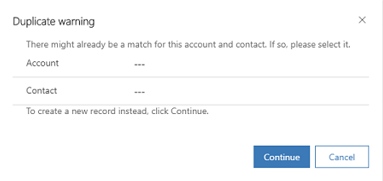
Auswählen Sie in den Feldern Konto und Kontakt den entsprechenden Konto- und Kontaktdatensatz und Auswählen dann Weiter. Um die Doublettenwarnung zu ignorieren und neue Datensätze zu erstellen, können Sie die Firma und Kontaktfelder leer lassen und Fortsetzen auswählen.
Die Suchfelder Firma und Kontakt werden mit abgeglichenen Ergebnissen gefiltert und angezeigt mit zusätzlichen Informationen, um genau den Datensatzes zu bestimmen, der mit dem Lead verknüpft werden soll. Wenn Sie beispielsweise das Suchsymbol für Kontakt auswählen, werden nur abgeglichene Kontaktdatensätze angezeigt.
Was passiert, wenn die verbesserte Duplikaterkennung- und Zusammenführungserfahrung aktiviert ist?
Wenn die verbesserte Duplikaterkennung und Zusammenführung aktiviert ist, wird das Dialogfeld Konto oder Kontakt sind möglicherweise bereits vorhanden angezeigt.
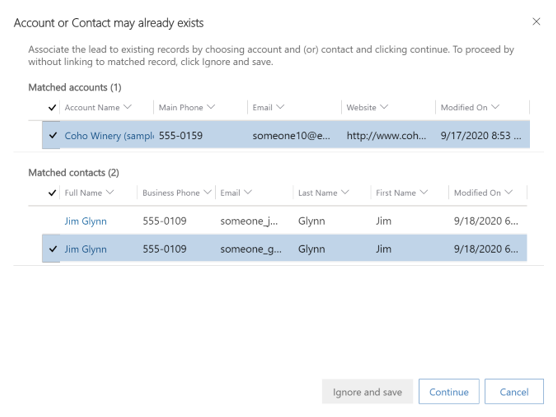
In den Abschnitten Übereinstimmende Konten und Übereinstimmende Kontakte werden alle übereinstimmenden Datensätze (basierend auf den Duplikaterkennungsregeln) zusammen mit zusätzlichen Informationen angezeigt, um den Datensatz, mit dem der Lead verknüpft werden soll, genau zu identifizieren.
Um den Lead-Datensatz einem vorhandenen übereinstimmenden Datensatz zuzuordnen, Auswählen Sie den Datensatz und Auswählen dann Weiter. Wählen Sie zum Erstellen eines neuen Konto- oder Kontaktdatensatzes Ignorieren und speichern aus, ohne einen übereinstimmenden Datensatz auszuwählen.
Der Lead ist qualifiziert.